Ištaisykite netinkamos prieigos prie atminties vietos klaidą programoje „Valorant“.
Įvairios / / January 08, 2022
„Valorant“ tapo vienu mėgstamiausių šių dienų pirmojo žaidėjo šaudymo žaidimų, vos per vienerius metus nuo jo išleidimo. Tai tapo vienu iš labiausiai transliuojamų žaidimų „Twitch“. Dėl unikalaus žaidimo, kuriame naudojami gebėjimai, jis išsiskiria iš minios. Žaisti šį žaidimą „Windows 11“ sistemoje tapo miesto tema netrukus po „Windows 11“ išleidimo. Panašu, kad žaidėjams jau dabar sunku, atsižvelgiant į jos kovos su sukčiavimu programą, pavadintą Avangardas, dar nepalaikoma naujausioje „Windows“ operacinės sistemos versijoje. Kita klaida, kuri persekioja Valorant žaidėjus Neteisinga prieiga prie atminties vietos klaida. Kadangi to prašė daugelis mūsų skaitytojų, mes pradėjome suformuluoti vadovą, kaip ištaisyti netinkamos prieigos prie atminties vietos klaidą programoje „Valorant“.

Turinys
- Ištaisykite netinkamos prieigos prie atminties vietos klaidą „Valorant“ sistemoje „Windows 11“.
- Kaip nustatyti „valorant“ klaidą „Windows“ žurnaluose
- 1 būdas: iš naujo paleiskite kompiuterį
- 2 būdas: atnaujinkite „Riot PC Client“.
- 3 būdas: išjunkite VPN
- 4 būdas: ištaisykite sugadintus sistemos failus
- 5 būdas: atnaujinkite arba iš naujo įdiekite įrenginių tvarkykles
- 6 būdas: atnaujinkite „Windows“.
- 7 būdas: iš naujo įdiekite Valorant
- 8 būdas: susisiekite su Riot palaikymo komanda
- 9 būdas: atkurkite kompiuterį
Ištaisykite netinkamos prieigos prie atminties vietos klaidą „Valorant“ sistemoje „Windows 11“.
Valorantiškas Neteisinga prieiga prie atminties vietos sukeliama klaida dėl tinkamų leidimų nebuvimo kad žaidimas galėtų pasiekti atmintį, puslapio failą ir žaidimo duomenis, kurie yra saugomi vietoje. Taip gali nutikti dėl žaidimo perkėlimo į kitą vietą arba po naujausio „Windows“ naujinimo. Dar vienas kaltininkas už šį nusikaltimą gali būti įsilaužimai ar problemos sprendimo būdai kuriuos galbūt naudojote, kurie buvo nesuderinami su atnaujinimu.
Kaip nustatyti „valorant“ klaidą „Windows“ žurnaluose
Įvykių peržiūros programa yra „Windows“ programa, kuri įrašo visus įvykius, įvykusius per vieną seansą. Dėl to jis yra puikus įrankis, skirtas stebėti laiko juostą ir išsiaiškinti, kas sukelia Neteisinga prieiga prie atminties vietos klaida Valorant sistemoje Windows 11. Norėdami naudoti įvykių peržiūros programą, atlikite šiuos veiksmus:
1. Spustelėkite ant Paieškos piktograma ir tipas Įvykių peržiūros priemonė. Spustelėkite Atviras.

2. Dukart spustelėkite „Windows“ žurnalai > Programa kairiojoje naršymo srityje.

3. Tada spustelėkite Data ir laikas stulpelį, jei norite rūšiuoti sąrašą chronologiškai.

4. Ieškodami slinkite įvykių sąrašu Valorant ir susijusios paslaugos viduje konors Šaltinis stulpelyje.

5. Patikrinkite Generolas skirtuką, kad rastumėte klaidos pobūdžio aprašymą.

6. Daugiau informacijos apie įvykį galite peržiūrėti Detalės skirtukas.

Išsiaiškinę prieštaringą veiksnį, atsakingą už klaidą, išspręskite jį pašalindami nesuderinamą programą arba iš naujo įdiegdami Valorant ir (arba) susijusias paslaugas.
1 būdas: iš naujo paleiskite kompiuterį
Tai gali atrodyti kaip klaidingas patarimas, tačiau dažnai viskas, ką jums reikia padaryti, kad viskas būtų geriau, yra iš naujo paleisti kompiuterį. Iš naujo paleidus kompiuterį, yra šie pranašumai:
- Tai leidžia sau atlaisvinti išteklius už Valorant ir išsprendžia problemą.
- Be to, jis iš naujo nustato visas vykdomas užduotis ir procesus, nesvarbu, ar tai būtų pirmame plane, ar fone, ir išvalo talpyklos atmintį.
- Tai taip pat gali padėti ištaisyti netinkamai veikiančias programas ir galbūt pataisyti „Valorant“. Neteisinga prieiga prie atminties vietos klaida.
2 būdas: atnaujinkite „Riot PC Client“.
Riot klientas tikrina, ar nėra problemų su Valorant kiekvieną kartą, kai jis paleidžiamas. Ji taip pat patikrina, ar nėra sugadintų failų ar komponentų, ir automatiškai juos pataiso. Tačiau jei Riot klientas nėra atnaujintas, jis negali veikti taip, kaip nurodyta. Ir geriausias dalykas yra tai, kad jums nereikia atnaujinti „Riot“ kliento rankiniu būdu. Kartą tu atidarykite „Riot“ klientą, atsitiks šie dalykai.
- Klientas ieško galimų atnaujinimų ir automatiškai atnaujinami.
- Po atnaujinimo klientas ieškos sugadintų arba trūkstamų failų ir juos pakeisti kartu su reikiamomis konfigūracijomis.
- Dėl to taip ir bus išspręsti visus konfliktus su leidimais.
Rekomenduojama, kad jūs iš naujo paleiskite „Windows“ kompiuterį po to, kai Riot klientas atnaujins žaidimo failus. Tačiau jei tai nepadeda ištaisyti Valorant Neteisinga prieiga prie atminties vietos klaida, išbandykite tolesnius sprendimus.
Taip pat skaitykite:Kaip atsisiųsti hextech remonto įrankį
3 būdas: išjunkite VPN
Virtualus privatus tinklas arba VPN yra naudingas įrankis siekiant užtikrinti privatumą ir pasiekti geografiškai užrakintą turinį, tačiau tai gali sukelti klaidų, kai kalbama apie „Valorant“. Kad žaidimas vyktų sklandžiai, žaidimas priklauso nuo šių veiksnių:
- Paskyros informacija
- Dabartinė vieta
- Interneto paslaugų teikėjas (IPT)
Taip yra todėl, kad žaidimas vartotojui paskiria geriausią serverį pagal aukščiau pateiktą informaciją. VPN gali trukdyti ir sukelti Neteisinga prieiga prie atminties vietos klaida. Taigi, jei kompiuteryje naudojate VPN, patartina jį išjungti prieš paleisdami žaidimą ir pažiūrėkite, ar tai išsprendžia problemą.
4 būdas: ištaisykite sugadintus sistemos failus
Jei dėl ko sistemos failai buvo sugadinti, gali būti netinkamai elgiamasi su leidimais, todėl Valorant gali išmesti Neteisinga prieiga prie atminties vietos klaida. Laimei, „Windows“ komplektuojama su įrankiais, kurie gali padėti vartotojams tokiose situacijose. Naudodami DISM įrankį ir SFC skaitytuvą galite ištaisyti minėtą Valorant klaidą taip:
Pastaba: kompiuteris turi būti prijungtas prie interneto, kad tinkamai vykdytų DISM ir SFC komandas.
1. Spustelėkite Pradėti ir tipas Komandinė eilutė, ir spustelėkite Paleisti kaip administratorius.
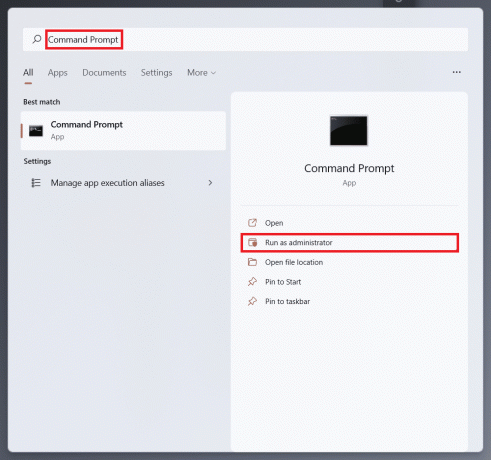
2. Spustelėkite Taip viduje konors Vartotojo abonemento valdymas patvirtinimo raginimas.
3. Tipas SFC /scannow ir pataikė Įeikite vykdyti.
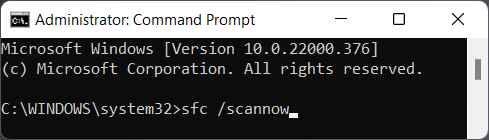
4. Kai nuskaitymas bus baigtas, perkrautisavo kompiuterį.
5. Vėlgi, atidarykite Komandinė eilutė kaip administratorius kaip parodyta 1 žingsnis.
6. Tipas DISM /Prisijungęs /Išvalymo vaizdas /scanhealth ir paspauskite ĮeikiteRaktas.

7. Tada įveskite toliau pateiktą informaciją komandą ir pataikė į ĮeikiteRaktas.
DISM /Prisijungęs /Išvalymo vaizdas /sveikatos atkūrimas
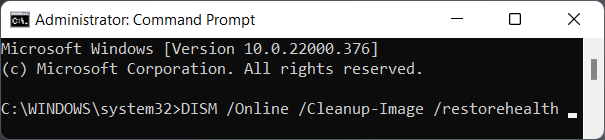
8. Dabar įveskite komandą Check Disk chkdsk c: /r ir paspauskite Įeikite, kaip pavaizduota žemiau.

9. Tikriausiai pamatysite pranešimą, kad tomas naudojamas. Tipas Y ir paspauskite Įeikite klavišą, kad suplanuotų nuskaitymą kitam sistemos paleidimui iš naujo.
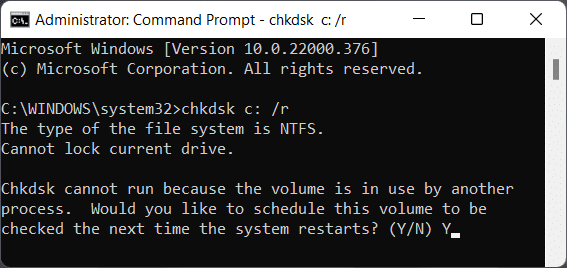
10. Pagaliau, perkrauti„Windows 11“ kompiuteryje ir vėl paleiskite žaidimą.
Taip pat skaitykite:Kaip atkurti tvarkyklės naujinimus sistemoje „Windows 11“.
5 būdas: atnaujinkite arba iš naujo įdiekite įrenginių tvarkykles
Pasenusios tvarkyklės trukdys žaidimui tinkamai susisiekti su sistema. Taigi, norėdami mėgautis žaidimu be jokių trikdžių, turite atnaujinti tvarkykles. Norint sklandžiai žaisti „Valorant“, reikia atnaujinti daug tvarkyklių:
- Vaizdo plokštės tvarkyklės
- CPU mikroschemų rinkinio tvarkyklės
- Firmware atnaujinimai
- Sistemos įrenginių atnaujinimai
Pastaba: Mes paaiškinome, kaip atnaujinti arba iš naujo įdiegti vaizdo plokštės tvarkykles, tačiau visos tvarkyklės veikia tuo pačiu pavyzdžiu. Taip pat perskaitykite mūsų vadovą Kaip sužinoti, ar jūsų vaizdo plokštė miršta kad tai patikrintų.
5A būdas: atnaujinkite tvarkykles
1. Spustelėkite ant Paieškos piktograma, tipas įrenginių tvarkytuvėir spustelėkite Atviras, taip, kaip parodyta.

2. Čia dukart spustelėkite Ekrano adapteriai ją išplėsti.
3. Dešiniuoju pelės mygtuku spustelėkite savo grafikos plokštės tvarkyklė (pvz. NVIDIA GeForce GTX 1650 Ti) ir spustelėkite Atnaujinti tvarkyklę, kaip pavaizduota žemiau.

4A. Spustelėkite Automatiškai ieškoti tvarkyklių.
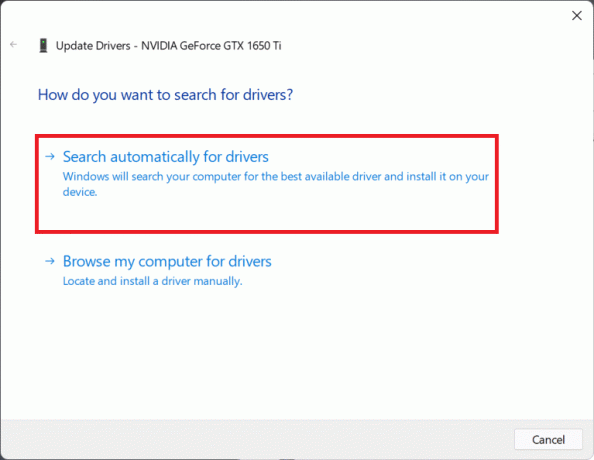
4B. Arba, jei jau atsisiuntėte tvarkykles kompiuteryje, spustelėkite Naršyti mano kompiuteryje ieškokite tvarkyklių. Naršykite ir pasirinkite atsisiųstas tvarkykles iš jūsų saugyklos.
Pastaba: Būtinai atsisiųskite tvarkykles iš gamintojo svetainės (pvz., Intel, AMD, NVIDIA)
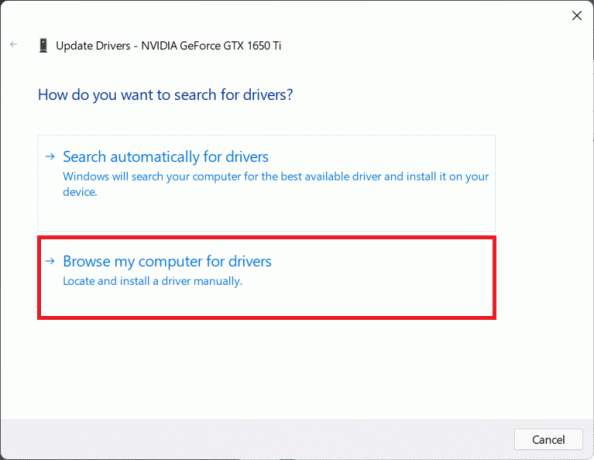
5. Kai vedlys baigs diegti tvarkykles, spustelėkite Uždaryti ir iš naujo paleiskite kompiuterį.
5B būdas: iš naujo įdiekite tvarkykles
1. Eiti į Įrenginių tvarkytuvė ir išplėsti Ekrano adapteriai kaip anksčiau.
2. Dešiniuoju pelės mygtuku spustelėkite NVIDIA GeForce GTX 1650 Ti ir spustelėkite Pašalinkiteprietaisas, kaip parodyta žemiau.
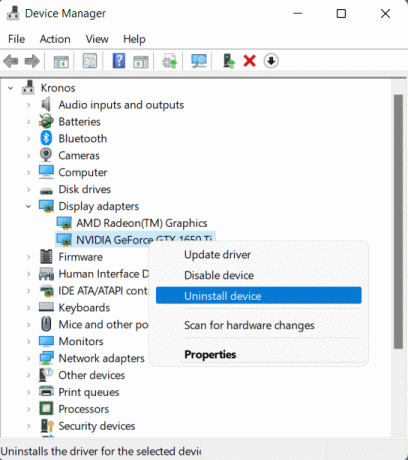
3. Atžymėkite pažymėtą langelį Bandykite pašalinti šio įrenginio tvarkyklę ir spustelėkite Pašalinkite.

4. Perkrautisavo kompiuterį kad automatiškai iš naujo įdiegtumėte grafikos tvarkyklę.
Taip pat skaitykite:Ištaisykite naujinimo klaidą 0x80888002 sistemoje „Windows 11“.
6 būdas: atnaujinkite „Windows“.
Norint gauti visą palaikymą, įtrauktą į naują naujinimą, būtina atnaujinti „Windows“. Kadangi „Windows 11“ dar tik pradeda veikti, naujinimai ištaiso įvairias klaidas ir klaidas, įskaitant tas, kurios sukelia „Valorant“ problemų. Norėdami atnaujinti „Windows“:
1. Paspauskite „Windows + I“ klavišai vienu metu atidaryti Nustatymai.
2. Spustelėkite ant Windows "naujinimo kairiojoje srityje.
3. Tada spustelėkite Tikrinti, ar yra atnaujinimų.
4. Jei yra kokių nors naujinimų, spustelėkite Atsisiųskite ir įdiekite, parodyta paryškinta žemiau.

5. Laukti Windows norėdami atsisiųsti ir įdiegti naujinimus ir perkrauti tavo kompiuteris.
7 būdas: iš naujo įdiekite Valorant
Jei pirmiau minėti trikčių šalinimo metodai jums nepadėjo, tai gali būti dėl netinkamo Valorant įdiegimo. Nors „Riot Client“ išsprendžia daugumą „Valorant“ žaidimų failų ir konfigūracijų problemų, ji gali neišspręsti visų jūsų problemų. Todėl verta pašalinti ir iš naujo įdiegti „Valorant“, kad viskas būtų pradėta iš naujo.
Pastaba: Kadangi „Valorant“ pateikiamas kartu su „Vanguard“, geriausias būdas įsitikinti, ar iš naujo įdiegta teisingai, yra Pirmiausia pašalinkite „Vanguard“. paskui Valorantas.
Kad išvengtumėte klaidų ar klaidų, iš naujo įdiegdami Valorant atsiminkite šiuos dalykus:
- Atsisiųskite „Valorant“. nuo jos Oficiali svetainė tik.
- Įdiekite jį ne pagrindiniamedisko skaidinys kuris nenaudojamas diegiant „Windows“, ty pirminis skaidinys, taip pat pažymėtas kaip C: diskas.
- Išjunkite visas trečiųjų šalių našumo optimizavimo programas ir įrankiai paleidžiant žaidimą.
- Išjungti viso ekrano optimizavimą iš naujo įdiegus Valorant.
- Išjungti ekrano įrašymą ir perdangas jei yra, paleidžiant žaidimą pirmą kartą po pakartotinio įdiegimo.

Taip pat skaitykite:Kaip atsisiųsti ir įdiegti „Minecraft“ sistemoje „Windows 11“.
8 būdas: susisiekite su Riot palaikymo komanda
Arba galite susisiekti su Riot Games palaikymo tarnyba. Problema gali kilti dėl jūsų sistemos aparatinės įrangos arba jūsų IPT. Kadangi dabar problema slypi toje srityje, kur jums reikia patirties sprendžiant panašias problemas, „Riot Games“ palaikymas yra vienintelis jūsų likęs koziris. Galite sukurti palaikymo užklausos bilietą ir susisiekti su palaikymo vadovu. Norėdami tai padaryti, atlikite šiuos veiksmus.
1. Eikite į „Valorant Support“ svetainė, taip, kaip parodyta.

2. Čia PASIRINKITE PRAŠYMO TIPĄ iš išskleidžiamojo meniu.

3. Įveskite Reikalinga informacija nurodyta forma.

4. Galiausiai spustelėkite PATEIKTI.

Taip pat skaitykite:Ištaisykite „Destiny 2“ klaidos kodą brokoliai
9 būdas: atkurkite kompiuterį
Kompiuterio atkūrimas iki taško, kai nebuvo jokių problemų, yra šiek tiek neigiamas trikčių šalinimas metodas, kuris nerekomenduojamas tol, kol neįdiegėte visų kitų metodų nepasiekę nė vieno sprendimas. Galite prarasti neseniai įdiegtas programas ir sistemos pakeitimus, todėl tai turite padaryti sukurti atsarginę kopiją. Dabar atlikite toliau nurodytus veiksmus, kad ištaisytumėte netinkamos prieigos prie atminties vietos klaidą programoje „Valorant“, atkurdami „Windows 11“ kompiuterį:
1. Spustelėkite ant Paieškos piktograma, tipas Kontrolės skydelis ir spustelėkite Atviras.

2. Nustatyti Žiūrėti pagal: > Didelės piktogramos ir spustelėkite Atsigavimas parinktis, kaip parodyta.
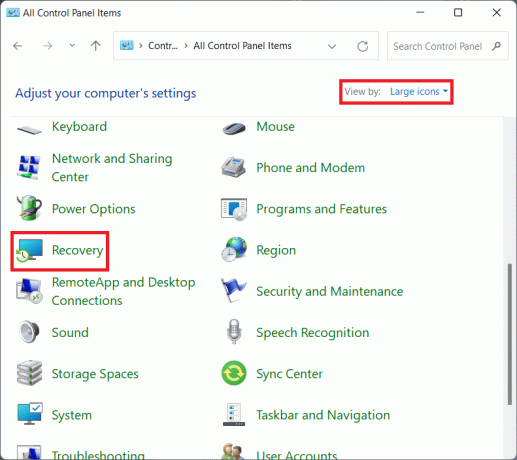
3. Tada spustelėkite AtvirasSistemaAtkurti.

4A. Dabar pasirinkite Rekomenduojamas atkūrimas ir pasirinkite Kitas viduje konors Sistemos atkūrimo langas. Ir, spustelėkite Kitas.
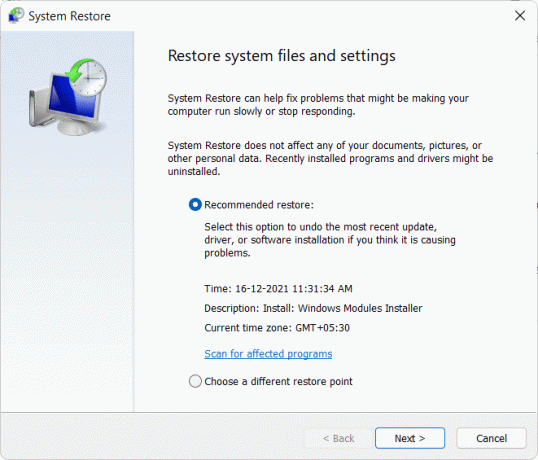
4B. Arba galite rankiniu būdu Pasirinkite kitą atkūrimo tašką. Tada pasirinkite naujausią atkūrimo tašką, kad atkurtumėte kompiuterį į tą tašką, kai su problema nesusidūrėte. Spustelėkite Kitas.
Pastaba: Galite spustelėti Ieškokite paveiktų programų norėdami pamatyti programų, kurioms turės įtakos atkūrus kompiuterį į anksčiau nustatytą atkūrimo tašką, sąrašą. Spustelėkite Uždaryti norėdami uždaryti naujai atidarytą langą.
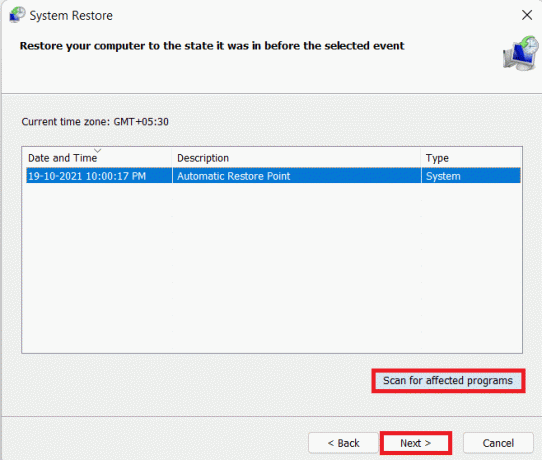
5. Galiausiai spustelėkite Baigti pradėti Sistemos atkūrimo.
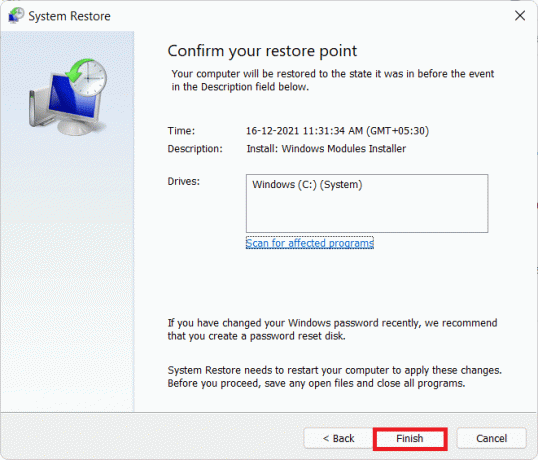
Rekomenduojamas:
- Kaip atnaujinti Kodi biblioteką
- Kaip ištaisyti Nesantaika užšąla
- Pataisykite, kad „Star Wars Battlefront 2“ nepaleidžiamas
- Ištaisykite MHW klaidos kodą 50382-MW1
Tikimės, kad šis straipsnis padėjo jums suprasti kaip ištaisyti netinkamos prieigos prie atminties vietos klaidą programoje Valorant. Praneškite mums komentarų skiltyje, jei susidūrėte su ta pačia problema ir nusprendėte ją išspręsti. Žaidimas įjungtas!


